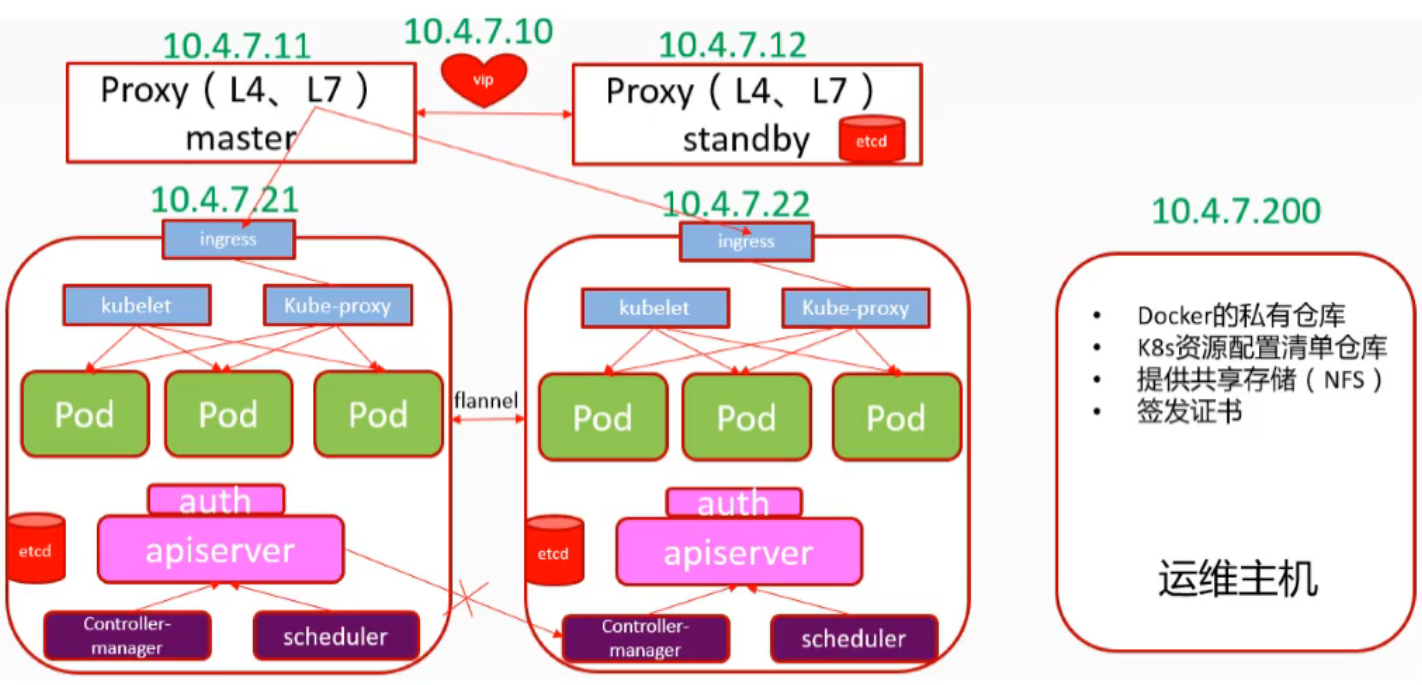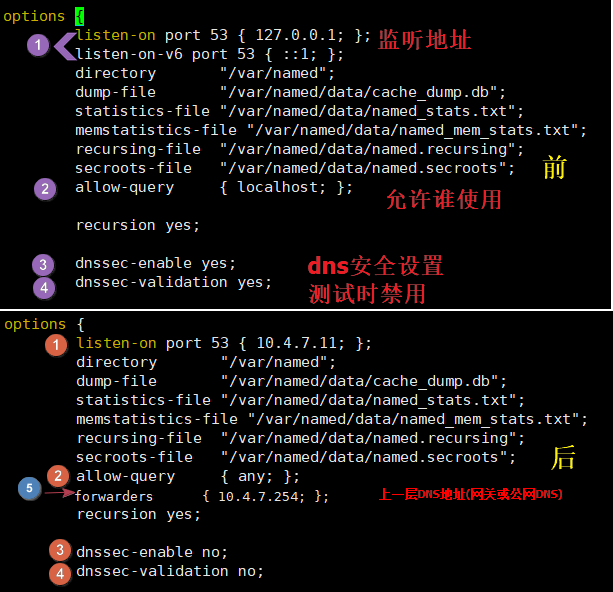- 系列文章说明
- 1 部署架构
- 2 部署准备
- 3 部署master节点-etcd服务
- 4 部署mater节点 kube-apiserver服务
- 5 部署4层反代去代理apiserver
- 6 部署node节点
- 7 验证kubernetes集群
系列文章说明
本系列文章是 老男孩2019年王硕的K8S周末班课程 笔记,根据视频来看本笔记最好,否则有些地方会看不明白
目录
- 系列文章说明
- 1 部署架构
- 1.1 架构图
- 1.2 安装方式选择
- 2 部署准备
- 2.1 准备工作
- 2.2 部署DNS服务bind9
- 2.2.1 安装配置DNS服务
- 2.2.2 增加自定义域和对于配置
- 2.2.3 启动并验证DNS服务
- 2.2.4 所有主机修改网络配置
- 2.3 自签发证书环境准备
- 2.3.1 下载安装cfssl
- 2.3.2 生成ca证书文件
- 2.3.3 生成ca证书
- 2.4 docker环境准备
- 2.4.1 安装并配置docker
- 2.4.2 启动docker
- 2.5 部署harbor私有仓库
- 2.5.1 下载并解压
- 2.5.2 编辑配置文件
- 2.5.3 使用docker-compose启动harbor
- 2.5.4 使用dns解析harbor
- 2.5.5 使用nginx反向代理harbor
- 2.5.6 提前准备pauser/nginx基础镜像
- 2.6 准备nginx文件服务
- 2.6.1 创建文件访问
- 2.6.2 添加域名解析
- 3 部署master节点-etcd服务
- 3.1 部署etcd集群
- 3.1.1 创建生成CA证书的JSON配置文件
- 3.1.3.创建生成自签发请求(csr)的json配置文件
- 3.1.4.生成etcd证书文件
- 3.2 安装启动etcd集群
- 3.2.1 创建etcd用户和安装软件
- 3.2.2 创建目录,拷贝证书文件
- 3.2.3 创建etcd服务启动脚本
- 3.2.4 使用supervisor启动etcd
- 3.2.5 部署启动集群其他机器
- 3.2.6 检查集群状态
- 3.1 部署etcd集群
- 4 部署mater节点 kube-apiserver服务
- 4.1 签发client端证书
- 4.1.1 创建生成证书csr的json配置文件
- 4.1.2 生成client证书文件
- 4.2 签发kube-apiserver证书
- 4.2.1 创建生成证书csr的json配置文件
- 4.2.2 生成kube-apiserver证书文件
- 4.3 下载安装kube-apiserver
- 4.4 部署apiserver服务
- 4.4.1 拷贝证书文件
- 4.4.2 创建audit配置
- 4.4.3 创建apiserver启动脚本
- 4.4.4 创建supervisor启动apiserver的配置
- 4.4.5 启动apiserver服务并检查
- 4.4.6 部署启动所有apiserver机器
- 4.5 部署controller-manager服务
- 4.5.1 创建controller-manager启动脚本
- 4.5.2 创建supervisor配置
- 4.5.3 启动服务并检查
- 4.5.4 部署启动所有集群
- 4.6 部署kube-scheduler服务
- 4.6.1 创建启动脚本
- 4.6.2 创建supervisor配置
- 4.6.3 启动服务并检查
- 4.6.4 部署启动所有集群
- 4.7 检查master节点部署情况
- 4.1 签发client端证书
- 5 部署4层反代去代理apiserver
- 5.1 部署nginx四层反代
- 5.1.1 yum安装程序
- 5.1.2 配置NGINX
- 5.1.3 启动nginx
- 5.2 配置keepalived
- 5.2.1 创建端口监测脚本
- 5.2.2 创建keepalived主配置文件
- 5.2.3 创建keepalived从配置文件
- 5.3.4 启动keepalived并验证
- 5.1 部署nginx四层反代
- 6 部署node节点
- 6.1 签发kubelet证书
- 6.1.1 创建生成证书csr的json配置文件
- 6.1.2 生成kubelet证书文件
- 6.2 创建kubelet服务
- 6.2.1 拷贝证书至node节点
- 6.2.2 创建kubelet配置
- 6.2.3 创建k8s-node.yaml配置文件
- 6.2.4 应用资源配置
- 6.2.5 创建kubelet启动脚本
- 6.2.6 创建supervisor配置
- 6.2.7 启动服务并检查
- 6.2.8 部署其他node节点
- 6.2.9 检查所有节点并给节点打上标签
- 6.3 创建kube-proxy服务
- 6.3.1 签发kube-proxy证书
- 6.3.2 拷贝证书文件至各节点
- 6.3.3 创建kube-proxy配置
- 6.3.4 加载ipvs模块以备kube-proxy启动用
- 6.3.5 创建kube-proxy启动脚本
- 6.3.6 创建kube-proxy的supervisor配置
- 6.3.7 启动服务并检查
- 6.3.8 部署所有节点
- 6.1 签发kubelet证书
- 7 验证kubernetes集群
- 1 部署架构
- etcd至少3台组成一个高可用集群
- 两台proxy组成高可用代理对外提供VIP
- 两台机器共同承担master和node节点功能
-
1.2 安装方式选择
Minikube 预览使用,仅供学习
- 二进制安装(生产首选,新手推荐)
- kubeadmin安装
简单,用k8s跑k8s自己,熟手推荐
新手不推荐的原因是容易知其然不知其所以然
出问题后找不到解决办法2 部署准备
2.1 准备工作
准备5台2C/2g/50g虚拟机,网络10.4.7.0/24
预装centos7.4,做完基础优化
安装部署bind9,部署自建DNS系统
准备自签证书环境
安装部署docker和harbor仓库
机器列表
| 主机名 | IP地址 | 用途 |
|---|---|---|
| hdss7-11 | 10.4.7.11 | proxy1 |
| hdss7-12 | 10.4.7.12 | proxy2 |
| hdss7-21 | 10.4.7.21 | master1 |
| hdss7-22 | 10.4.7.22 | master2 |
| hdss7-200 | 10.4.7.200 | 运维主机 |
基本部署软件
[root@hdss7-11 ~]# hostnamehdss7-11[root@hdss7-11 ~]# getenforceDisabled[root@hdss7-11 ~]# cat /etc/sysconfig/network-scripts/ifcfg-eth0TYPE=EthernetBOOTPROTO=noneNAME=eth0DEVICE=eth0ONBOOT=yesIPADDR=10.4.7.11NETMASK=255.255.255.0GATEWAY=10.4.7.254DNS1=10.4.7.254[root@hdss7-11 ~]# yum install wget net-tools telnet tree nmap sysstat lrzsz dos2unix -y
2.2 部署DNS服务bind9
2.2.1 安装配置DNS服务
在7.11上部署bind的DNS服务
yum install bind bind-utils -y
修改并校验配置文件
[root@hdss7-11 ~]# vim /etc/named.conflisten-on port 53 { 10.4.7.11; };allow-query { any; };forwarders { 10.4.7.254; }; #上一层DNS地址(网关或公网DNS)recursion yes;dnssec-enable no;dnssec-validation no[root@hdss7-11 ~]# named-checkconf
2.2.2 增加自定义域和对于配置
在域配置中增加自定义域
cat >>/etc/named.rfc1912.zones <<'EOF'# 添加自定义主机域zone "host.com" IN {type master;file "host.com.zone";allow-update { 10.4.7.11; };};# 添加自定义业务域zone "zq.com" IN {type master;file "zq.com.zone";allow-update { 10.4.7.11; };};EOF
host.com和zq.com都是我们自定义的域名,一般用host.com做为主机域 zq.com为业务域,业务不同可以配置多个
为自定义域host.com创建配置文件
cat >/var/named/host.com.zone <<'EOF'$ORIGIN host.com.$TTL 600 ; 10 minutes@ IN SOA dns.host.com. dnsadmin.host.com. (2020041601 ; serial10800 ; refresh (3 hours)900 ; retry (15 minutes)604800 ; expire (1 week)86400 ; minimum (1 day))NS dns.host.com.$TTL 60 ; 1 minutedns A 10.4.7.11HDSS7-11 A 10.4.7.11HDSS7-12 A 10.4.7.12HDSS7-21 A 10.4.7.21HDSS7-22 A 10.4.7.22HDSS7-200 A 10.4.7.200EOF
为自定义域zq.com创建配置文件
cat >/var/named/zq.com.zone <<'EOF'$ORIGIN zq.com.$TTL 600 ; 10 minutes@ IN SOA dns.zq.com. dnsadmin.zq.com. (2020041601 ; serial10800 ; refresh (3 hours)900 ; retry (15 minutes)604800 ; expire (1 week)86400 ; minimum (1 day))NS dns.zq.com.$TTL 60 ; 1 minutedns A 10.4.7.11EOF
host.com域用于主机之间通信,所以要先增加上所有主机 zq.com域用于后面的业务解析用,因此不需要先添加主机
2.2.3 启动并验证DNS服务
再次检查配置并启动dns服务
[root@hdss7-11 ~]# named-checkconf[root@hdss7-11 ~]# systemctl start named[root@hdss7-11 ~]# ss -lntup|grep 53udp UNCONN 0 0 10.4.7.11:53udp UNCONN 0 0 :::53tcp LISTEN 0 10 10.4.7.11:53tcp LISTEN 0 128 127.0.0.1:953tcp LISTEN 0 10 :::53tcp LISTEN 0 128 ::1:953# 验证结果[root@hdss7-11 ~]# dig -t A hdss7-11.host.com @10.4.7.11 +short10.4.7.11[root@hdss7-11 ~]# dig -t A hdss7-21.host.com @10.4.7.11 +short10.4.7.21
2.2.4 所有主机修改网络配置
5台K8S主机都需要按如下方式修改网络配置
# 修改dns并添加搜索域sed -i 's#^DNS.*#DNS1=10.4.7.11#g' /etc/sysconfig/network-scripts/ifcfg-eth0echo "search=host.com" >>/etc/sysconfig/network-scripts/ifcfg-eth0systemctl restart network# 检查DNS配置~]# cat /etc/resolv.conf# Generated by NetworkManagersearch host.comnameserver 10.4.7.11~]# dig -t A hdss7-21.host.com +short10.4.7.21# 一定记得检查dns配置文件中是否有search信息
windows宿主机也要改
wmnet8网卡更改DNS:10.4.7.11# ping通才行,否则检查ping hdss7-200.host.com
2.3 自签发证书环境准备
2.3.1 下载安装cfssl
wget https://pkg.cfssl.org/R1.2/cfssl_linux-amd64 -O /usr/bin/cfsslwget https://pkg.cfssl.org/R1.2/cfssljson_linux-amd64 -O /usr/bin/cfssl-jsonwget https://pkg.cfssl.org/R1.2/cfssl-certinfo_linux-amd64 -O /usr/bin/cfssl-certinfochmod +x /usr/bin/cfssl*
2.3.2 生成ca证书文件
mkdir /opt/certscat >/opt/certs/ca-csr.json <<EOF{"CN": "zqcd","hosts": [],"key": {"algo": "rsa","size": 2048},"names": [{"C": "CN","ST": "chengdu","L": "chengdu","O": "zq","OU": "ops"}],"ca": {"expiry": "175200h"}}EOF
CN: Common Name,浏览器使用该字段验证网站是否合法,一般写的是域名。非常重要。浏览器使用该字段验证网站是否合法 C: Country, 国家 ST: State,州,省 L: Locality,地区,城市 O: Organization Name,组织名称,公司名称 OU: Organization Unit Name,组织单位名称,公司部门
2.3.3 生成ca证书
cd /opt/certscfssl gencert -initca ca-csr.json | cfssl-json -bare ca[root@hdss7-200 certs]# lltotal 16-rw-r--r-- 1 root root 989 Apr 16 20:53 cacsr-rw-r--r-- 1 root root 324 Apr 16 20:52 ca-csr.json-rw------- 1 root root 1679 Apr 16 20:53 ca-key.pem-rw-r--r-- 1 root root 1330 Apr 16 20:53 ca.pem
2.4 docker环境准备
2.4.1 安装并配置docker
curl -fsSL https://get.docker.com | bash -s docker --mirror Aliyunmkdir /etc/docker/cat >/etc/docker/daemon.json <<EOF{"graph": "/data/docker","storage-driver": "overlay2","insecure-registries": ["registry.access.redhat.com","quay.io","harbor.zq.com"],"registry-mirrors": ["https://q2gr04ke.mirror.aliyuncs.com"],"bip": "172.7.21.1/24","exec-opts": ["native.cgroupdriver=systemd"],"live-restore": true}EOF
注意:bip要根据宿主机ip变化 hdss7-21.host.com bip 172.7.21.1/24 hdss7-22.host.com bip 172.7.22.1/24 hdss7-200.host.com bip 172.7.200.1/24
2.4.2 启动docker
mkdir -p /data/dockersystemctl start dockersystemctl enable dockerdocker --version
2.5 部署harbor私有仓库
下载地址:https://github.com/goharbor/harbor/releases/download/v1.8.5/harbor-offline-installer-v1.8.5.tgz
2.5.1 下载并解压
tar xf harbor-offline-installer-v1.8.5.tgz -C /opt/cd /opt/mv harbor/ harbor-v1.8.5ln -s /opt/harbor-v1.8.5/ /opt/harbor
2.5.2 编辑配置文件
[root@hdss7-200 opt]# vi /opt/harbor/harbor.yml# 以下是修改项,手动在配置文件中更改hostname: harbor.zq.comhttp:port: 180harbor_admin_password:Harbor12345data_volume: /data/harborlog:level: inforotate_count: 50rotate_size:200Mlocation: /data/harbor/logs[root@hdss7-200 opt]# mkdir -p /data/harbor/logs
2.5.3 使用docker-compose启动harbor
[root@hdss7-200 opt]cd /opt/harbor/yum install docker-compose -ysh /opt/harbor/install.shdocker-compose psdocker ps -a
2.5.4 使用dns解析harbor
在7.11DNS服务上操作
[root@hdss7-11 ~]# vi /var/named/zq.com.zone2020032002 ; serial #每次修改DNS解析后,都要滚动此IDharbor A 10.4.7.200[root@hdss7-11 ~]# systemctl restart named[root@hdss7-11 ~]# dig -t A harbor.zq.com +short10.4.7.200
2.5.5 使用nginx反向代理harbor
回到7.200运维机上操作
[root@hdss7-200 harbor]# yum install nginx -y[root@hdss7-200 harbor]# vi /etc/nginx/conf.d/harbor.zq.com.confserver {listen 80;server_name harbor.zq.com;client_max_body_size 1000m;location / {proxy_pass http://127.0.0.1:180;}}[root@hdss7-200 harbor]# nginx -t[root@hdss7-200 harbor]# systemctl start nginx[root@hdss7-200 harbor]# systemctl enable nginx
浏览器输入:harbor.zq.com 用户名:admin 密码:Harbor12345 新建项目:public 访问级别:公开
2.5.6 提前准备pauser/nginx基础镜像
pauser镜像是k8s启动pod时,预先用来创建相关资源(如名称空间)的
nginx镜像是k8s部署好以后,我们测试pod创建所用的
docker login harbor.zq.com -uadmin -pHarbor12345docker pull kubernetes/pausedocker pull nginx:1.17.9docker tag kubernetes/pause:latest harbor.zq.com/public/pause:latestdocker tag nginx:1.17.9 harbor.zq.com/public/nginx:v1.17.9docker push harbor.zq.com/public/pause:latestdocker push harbor.zq.com/public/nginx:v1.17.9
2.6 准备nginx文件服务
创建一个nginx虚拟主机,用来提供文件访问访问,主要依赖nginx的autoindex属性
2.6.1 创建文件访问
在7.200上
# 创建配置cat >/etc/nginx/conf.d/k8s-yaml.zq.com.conf <<EOFserver {listen 80;server_name k8s-yaml.zq.com;location / {autoindex on;default_type text/plain;root /data/k8s-yaml;}}EOF# 启动nginxmkdir -p /data/k8s-yaml/corednsnginx -tnginx -s reload
2.6.2 添加域名解析
在7.11的bind9域名服务器上,增加DNS记录
vi /var/named/zq.com.zone# 在最后添加一条解析记录k8s-yaml A 10.4.7.200# 同时滚动serial为@ IN SOA dns.zq.com. dnsadmin.zq.com. (2019061803 ; serial
重启服务并验证:
systemctl restart named[root@hdss7-11 ~]# dig -t A k8s-yaml.zq.com +short10.4.7.200
3 部署master节点-etcd服务
3.1 部署etcd集群
分别在12/21/22 上安装ectd服务,11节点作为备选节点
3.1.1 创建生成CA证书的JSON配置文件
在7.200上操作
一个配置里面包含了server端,clinet端和双向(peer)通信所需要的配置,后面创建证书的时候会传入不同的参数调用不同的配置
cat >/opt/certs/ca-config.json <<EOF{"signing": {"default": {"expiry": "175200h"},"profiles": {"server": {"expiry": "175200h","usages": ["signing","key encipherment","server auth"]},"client": {"expiry": "175200h","usages": ["signing","key encipherment","client auth"]},"peer": {"expiry": "175200h","usages": ["signing","key encipherment","server auth","client auth"]}}}}EOF
证书时间统一为10年,不怕过期 证书类型 client certificate:客户端使用,用于服务端认证客户端,例如etcdctl、etcd proxy、fleetctl、docker客户端 server certificate:服务端使用,客户端以此验证服务端身份,例如docker服务端、kube-apiserver peer certificate:双向证书,用于etcd集群成员间通信
3.1.3.创建生成自签发请求(csr)的json配置文件
注意:
需要将所有可能用来部署etcd的机器,都加入到hosts列表中
否则后期重新加入不在列表中的机器,需要更换所有etcd服务的证书
cat >/opt/certs/etcd-peer-csr.json <<EOF{"CN": "k8s-etcd","hosts": ["10.4.7.11","10.4.7.12","10.4.7.21","10.4.7.22"],"key": {"algo": "rsa","size": 2048},"names": [{"C": "CN","ST": "beijing","L": "beijing","O": "zq","OU": "ops"}]}EOF
3.1.4.生成etcd证书文件
cd /opt/certs/cfssl gencert -ca=ca.pem -ca-key=ca-key.pem \-config=ca-config.json -profile=peer \etcd-peer-csr.json |cfssl-json -bare etcd-peer[root@hdss7-200 certs]# lltotal 36-rw-r--r-- 1 root root 837 Apr 19 15:35 ca-config.json-rw-r--r-- 1 root root 989 Apr 16 20:53 ca.csr-rw-r--r-- 1 root root 324 Apr 16 20:52 ca-csr.json-rw------- 1 root root 1679 Apr 16 20:53 ca-key.pem-rw-r--r-- 1 root root 1330 Apr 16 20:53 ca.pem-rw-r--r-- 1 root root 1062 Apr 19 15:35 etcd-peer.csr-rw-r--r-- 1 root root 363 Apr 19 15:35 etcd-peer-csr.json-rw------- 1 root root 1679 Apr 19 15:35 etcd-peer-key.pem-rw-r--r-- 1 root root 1419 Apr 19 15:35 etcd-peer.pem
3.2 安装启动etcd集群
以7.12做为演示,另外2台机器大同小异,不相同的配置都会特别说明
3.2.1 创建etcd用户和安装软件
etcd地址:https://github.com/etcd-io/etcd/tags
建议使用3.1版本,更高版本有问题
useradd -s /sbin/nologin -M etcdwget https://github.com/etcd-io/etcd/archive/v3.1.20.tar.gztar xf etcd-v3.1.20-linux-amd64.tar.gz -C /opt/cd /opt/mv etcd-v3.1.20-linux-amd64/ etcd-v3.1.20ln -s /opt/etcd-v3.1.20/ /opt/etcd
3.2.2 创建目录,拷贝证书文件
创建证书目录、数据目录、日志目录
mkdir -p /opt/etcd/certs /data/etcd /data/logs/etcd-serverchown -R etcd.etcd /opt/etcd-v3.1.20/chown -R etcd.etcd /data/etcd/chown -R etcd.etcd /data/logs/etcd-server/
拷贝生成的证书文件
cd /opt/etcd/certsscp hdss7-200:/opt/certs/ca.pem .scp hdss7-200:/opt/certs/etcd-peer.pem .scp hdss7-200:/opt/certs/etcd-peer-key.pem .chown -R etcd.etcd /opt/etcd/certs
3.2.3 创建etcd服务启动脚本
参数说明: https://blog.csdn.net/kmhysoft/article/details/71106995
cat >/opt/etcd/etcd-server-startup.sh <<'EOF'#!/bin/sh./etcd \--name etcd-server-7-12 \--data-dir /data/etcd/etcd-server \--listen-peer-urls https://10.4.7.12:2380 \--listen-client-urls https://10.4.7.12:2379,http://127.0.0.1:2379 \--quota-backend-bytes 8000000000 \--initial-advertise-peer-urls https://10.4.7.12:2380 \--advertise-client-urls https://10.4.7.12:2379,http://127.0.0.1:2379 \--initial-cluster etcd-server-7-12=https://10.4.7.12:2380,etcd-server-7-21=https://10.4.7.21:2380,etcd-server-7-22=https://10.4.7.22:2380 \--ca-file ./certs/ca.pem \--cert-file ./certs/etcd-peer.pem \--key-file ./certs/etcd-peer-key.pem \--client-cert-auth \--trusted-ca-file ./certs/ca.pem \--peer-ca-file ./certs/ca.pem \--peer-cert-file ./certs/etcd-peer.pem \--peer-key-file ./certs/etcd-peer-key.pem \--peer-client-cert-auth \--peer-trusted-ca-file ./certs/ca.pem \--log-output stdoutEOF[root@hdss7-12 ~]# chmod +x /opt/etcd/etcd-server-startup.sh
注意:以上启动脚本,有几个配置项在每个服务器都有所不同
--name #节点名字--listen-peer-urls #监听其他节点所用的地址--listen-client-urls #监听etcd客户端的地址--initial-advertise-peer-urls #与其他节点交互信息的地址--advertise-client-urls #与etcd客户端交互信息的地址
3.2.4 使用supervisor启动etcd
安装supervisor软件
yum install supervisor -ysystemctl start supervisordsystemctl enable supervisord
创建supervisor管理etcd的配置文件
配置说明参考: https://www.jianshu.com/p/53b5737534e8
cat >/etc/supervisord.d/etcd-server.ini <<EOF[program:etcd-server] ; 显示的程序名,类型my.cnf,可以有多个command=sh /opt/etcd/etcd-server-startup.shnumprocs=1 ; 启动进程数 (def 1)directory=/opt/etcd ; 启动命令前切换的目录 (def no cwd)autostart=true ; 是否自启 (default: true)autorestart=true ; 是否自动重启 (default: true)startsecs=30 ; 服务运行多久判断为成功(def. 1)startretries=3 ; 启动重试次数 (default 3)exitcodes=0,2 ; 退出状态码 (default 0,2)stopsignal=QUIT ; 退出信号 (default TERM)stopwaitsecs=10 ; 退出延迟时间 (default 10)user=etcd ; 运行用户redirect_stderr=true ; 是否重定向错误输出到标准输出(def false)stdout_logfile=/data/logs/etcd-server/etcd.stdout.logstdout_logfile_maxbytes=64MB ; 日志文件大小 (default 50MB)stdout_logfile_backups=4 ; 日志文件滚动个数 (default 10)stdout_capture_maxbytes=1MB ; 设定capture管道的大小(default 0);子进程还有子进程,需要添加这个参数,避免产生孤儿进程killasgroup=truestopasgroup=trueEOF
启动etcd服务并检查
supervisorctl updatesupervisorctl statusnetstat -lntup|grep etcd
3.2.5 部署启动集群其他机器
3.2.6 检查集群状态
[root@hdss7-12 certs]# /opt/etcd/etcdctl cluster-healthmember 988139385f78284 is healthy: got healthy result from http://127.0.0.1:2379member 5a0ef2a004fc4349 is healthy: got healthy result from http://127.0.0.1:2379member f4a0cb0a765574a8 is healthy: got healthy result from http://127.0.0.1:2379[root@hdss7-12 certs]# /opt/etcd/etcdctl member list988139385f78284: name=etcd-server-7-22 peerURLs=https://10.4.7.22:2380 clientURLs=http://127.0.0.1:2379,https://10.4.7.22:2379 isLeader=false5a0ef2a004fc4349: name=etcd-server-7-21 peerURLs=https://10.4.7.21:2380 clientURLs=http://127.0.0.1:2379,https://10.4.7.21:2379 isLeader=falsef4a0cb0a765574a8: name=etcd-server-7-12 peerURLs=https://10.4.7.12:2380 clientURLs=http://127.0.0.1:2379,https://10.4.7.12:2379 isLeader=true
4 部署mater节点 kube-apiserver服务
下载页面: https://github.com/kubernetes/kubernetes/blob/master/CHANGELOG/CHANGELOG-1.15.md
下载地址:
https://dl.k8s.io/v1.15.5/kubernetes-server-linux-amd64.tar.gz
https://dl.k8s.io/v1.15.5/kubernetes-client-linux-amd64.tar.gz
https://dl.k8s.io/v1.15.5/kubernetes-node-linux-amd64.tar.gz
4.1 签发client端证书
证书签发都在7.200上操作
此证书的用途是apiserver和etcd之间通信所用
4.1.1 创建生成证书csr的json配置文件
cat >/opt/certs/client-csr.json <<EOF{"CN": "k8s-node","hosts": [],"key": {"algo": "rsa","size": 2048},"names": [{"C": "CN","ST": "beijing","L": "beijing","O": "zq","OU": "ops"}]}EOF
4.1.2 生成client证书文件
cfssl gencert \-ca=ca.pem \-ca-key=ca-key.pem \-config=ca-config.json \-profile=client \client-csr.json |cfssl-json -bare client[root@hdss7-200 certs]# ll|grep client-rw-r--r-- 1 root root 993 Apr 20 21:30 client.csr-rw-r--r-- 1 root root 280 Apr 20 21:30 client-csr.json-rw------- 1 root root 1675 Apr 20 21:30 client-key.pem-rw-r--r-- 1 root root 1359 Apr 20 21:30 client.pem
4.2 签发kube-apiserver证书
4.2.1 创建生成证书csr的json配置文件
此配置中的hosts包含所有可能会部署apiserver的列表
其中10.4.7.10是反向代理的vip地址
cat >/opt/certs/apiserver-csr.json <<EOF{"CN": "k8s-apiserver","hosts": ["127.0.0.1","192.168.0.1","kubernetes.default","kubernetes.default.svc","kubernetes.default.svc.cluster","kubernetes.default.svc.cluster.local","10.4.7.10","10.4.7.21","10.4.7.22","10.4.7.23"],"key": {"algo": "rsa","size": 2048},"names": [{"C": "CN","ST": "beijing","L": "beijing","O": "zq","OU": "ops"}]}EOF
4.2.2 生成kube-apiserver证书文件
cfssl gencert \-ca=ca.pem \-ca-key=ca-key.pem \-config=ca-config.json \-profile=server \apiserver-csr.json |cfssl-json -bare apiserver[root@hdss7-200 certs]# ll|grep apiserver-rw-r--r-- 1 root root 1249 Apr 20 21:31 apiserver.csr-rw-r--r-- 1 root root 566 Apr 20 21:31 apiserver-csr.json-rw------- 1 root root 1675 Apr 20 21:31 apiserver-key.pem-rw-r--r-- 1 root root 1590 Apr 20 21:31 apiserver.pem
4.3 下载安装kube-apiserver
以7.21为例
# 上传并解压缩tar xf kubernetes-server-linux-amd64-v1.15.2.tar.gz -C /optcd /optmv kubernetes/ kubernetes-v1.15.2ln -s /opt/kubernetes-v1.15.2/ /opt/kubernetes# 清理源码包和docker镜像cd /opt/kubernetesrm -rf kubernetes-src.tar.gzcd server/binrm -f *.tarrm -f *_tag# 创建命令软连接到系统环境变量下ln -s /opt/kubernetes/server/bin/kubectl /usr/bin/kubectl
4.4 部署apiserver服务
4.4.1 拷贝证书文件
拷贝证书文件到/opt/kubernetes/server/bin/cert目录下
# 创建目录mkdir -p /opt/kubernetes/server/bin/certcd /opt/kubernetes/server/bin/cert# 拷贝三套证书scp hdss7-200:/opt/certs/ca.pem .scp hdss7-200:/opt/certs/ca-key.pem .scp hdss7-200:/opt/certs/client.pem .scp hdss7-200:/opt/certs/client-key.pem .scp hdss7-200:/opt/certs/apiserver.pem .scp hdss7-200:/opt/certs/apiserver-key.pem .
4.4.2 创建audit配置
audit日志审计规则配置是k8s要求必须要有得配置,可以不理解,直接用
mkdir /opt/kubernetes/server/confcat >/opt/kubernetes/server/conf/audit.yaml <<'EOF'apiVersion: audit.k8s.io/v1beta1 # This is required.kind: Policy# Don't generate audit events for all requests in RequestReceived stage.omitStages:- "RequestReceived"rules:# Log pod changes at RequestResponse level- level: RequestResponseresources:- group: ""# Resource "pods" doesn't match requests to any subresource of pods,# which is consistent with the RBAC policy.resources: ["pods"]# Log "pods/log", "pods/status" at Metadata level- level: Metadataresources:- group: ""resources: ["pods/log", "pods/status"]# Don't log requests to a configmap called "controller-leader"- level: Noneresources:- group: ""resources: ["configmaps"]resourceNames: ["controller-leader"]# Don't log watch requests by the "system:kube-proxy" on endpoints or services- level: Noneusers: ["system:kube-proxy"]verbs: ["watch"]resources:- group: "" # core API groupresources: ["endpoints", "services"]# Don't log authenticated requests to certain non-resource URL paths.- level: NoneuserGroups: ["system:authenticated"]nonResourceURLs:- "/api*" # Wildcard matching.- "/version"# Log the request body of configmap changes in kube-system.- level: Requestresources:- group: "" # core API groupresources: ["configmaps"]# This rule only applies to resources in the "kube-system" namespace.# The empty string "" can be used to select non-namespaced resources.namespaces: ["kube-system"]# Log configmap and secret changes in all other namespaces at the Metadata level.- level: Metadataresources:- group: "" # core API groupresources: ["secrets", "configmaps"]# Log all other resources in core and extensions at the Request level.- level: Requestresources:- group: "" # core API group- group: "extensions" # Version of group should NOT be included.# A catch-all rule to log all other requests at the Metadata level.- level: Metadata# Long-running requests like watches that fall under this rule will not# generate an audit event in RequestReceived.omitStages:- "RequestReceived"EOF
4.4.3 创建apiserver启动脚本
cat >/opt/kubernetes/server/bin/kube-apiserver.sh <<'EOF'#!/bin/bash./kube-apiserver \--apiserver-count 2 \--audit-log-path /data/logs/kubernetes/kube-apiserver/audit-log \--audit-policy-file ../conf/audit.yaml \--authorization-mode RBAC \--client-ca-file ./cert/ca.pem \--requestheader-client-ca-file ./cert/ca.pem \--enable-admission-plugins NamespaceLifecycle,LimitRanger,ServiceAccount,DefaultStorageClass,DefaultTolerationSeconds,MutatingAdmissionWebhook,ValidatingAdmissionWebhook,ResourceQuota \--etcd-cafile ./cert/ca.pem \--etcd-certfile ./cert/client.pem \--etcd-keyfile ./cert/client-key.pem \--etcd-servers https://10.4.7.12:2379,https://10.4.7.21:2379,https://10.4.7.22:2379 \--service-account-key-file ./cert/ca-key.pem \--service-cluster-ip-range 192.168.0.0/16 \--service-node-port-range 3000-29999 \--target-ram-mb=1024 \--kubelet-client-certificate ./cert/client.pem \--kubelet-client-key ./cert/client-key.pem \--log-dir /data/logs/kubernetes/kube-apiserver \--tls-cert-file ./cert/apiserver.pem \--tls-private-key-file ./cert/apiserver-key.pem \--v 2EOF# 授权chmod +x /opt/kubernetes/server/bin/kube-apiserver.sh
4.4.4 创建supervisor启动apiserver的配置
安装supervisor软件
yum install supervisor -ysystemctl start supervisordsystemctl enable supervisord
cat >/etc/supervisord.d/kube-apiserver.ini <<EOF[program:kube-apiserver] ; 显示的程序名,类似my.cnf,可以有多个command=sh /opt/kubernetes/server/bin/kube-apiserver.shnumprocs=1 ; 启动进程数 (def 1)directory=/opt/kubernetes/server/binautostart=true ; 是否自启 (default: true)autorestart=true ; 是否自动重启 (default: true)startsecs=30 ; 服务运行多久判断为成功(def. 1)startretries=3 ; 启动重试次数 (default 3)exitcodes=0,2 ; 退出状态码 (default 0,2)stopsignal=QUIT ; 退出信号 (default TERM)stopwaitsecs=10 ; 退出延迟时间 (default 10)user=root ; 运行用户redirect_stderr=true ; 重定向错误输出到标准输出(def false)stdout_logfile=/data/logs/kubernetes/kube-apiserver/apiserver.stdout.logstdout_logfile_maxbytes=64MB ; 日志文件大小 (default 50MB)stdout_logfile_backups=4 ; 日志文件滚动个数 (default 10)stdout_capture_maxbytes=1MB ; 设定capture管道的大小(default 0);子进程还有子进程,需要添加这个参数,避免产生孤儿进程killasgroup=truestopasgroup=trueEOF
4.4.5 启动apiserver服务并检查
mkdir -p /data/logs/kubernetes/kube-apiserversupervisorctl updatesupervisorctl statusnetstat -nltup|grep kube-api
4.4.6 部署启动所有apiserver机器
4.5 部署controller-manager服务
apiserve、controller-manager、kube-scheduler三个服务所需的软件在同一套压缩包里面的,因此后两个服务不需要在单独解包
而且这三个服务是在同一个主机上,互相之间通过[http://127.0.0.1](http://127.0.0.1),也不需要证书
4.5.1 创建controller-manager启动脚本
cat >/opt/kubernetes/server/bin/kube-controller-manager.sh <<'EOF'#!/bin/sh./kube-controller-manager \--cluster-cidr 172.7.0.0/16 \--leader-elect true \--log-dir /data/logs/kubernetes/kube-controller-manager \--master http://127.0.0.1:8080 \--service-account-private-key-file ./cert/ca-key.pem \--service-cluster-ip-range 192.168.0.0/16 \--root-ca-file ./cert/ca.pem \--v 2EOF# 授权chmod +x /opt/kubernetes/server/bin/kube-controller-manager.sh
4.5.2 创建supervisor配置
cat >/etc/supervisord.d/kube-conntroller-manager.ini <<EOF[program:kube-controller-manager] ; 显示的程序名command=sh /opt/kubernetes/server/bin/kube-controller-manager.shnumprocs=1 ; 启动进程数 (def 1)directory=/opt/kubernetes/server/binautostart=true ; 是否自启 (default: true)autorestart=true ; 是否自动重启 (default: true)startsecs=30 ; 服务运行多久判断为成功(def. 1)startretries=3 ; 启动重试次数 (default 3)exitcodes=0,2 ; 退出状态码 (default 0,2)stopsignal=QUIT ; 退出信号 (default TERM)stopwaitsecs=10 ; 退出延迟时间 (default 10)user=root ; 运行用户redirect_stderr=true ; 重定向错误输出到标准输出(def false)stdout_logfile=/data/logs/kubernetes/kube-controller-manager/controller.stdout.logstdout_logfile_maxbytes=64MB ; 日志文件大小 (default 50MB)stdout_logfile_backups=4 ; 日志文件滚动个数 (default 10)stdout_capture_maxbytes=1MB ; 设定capture管道的大小(default 0);子进程还有子进程,需要添加这个参数,避免产生孤儿进程killasgroup=truestopasgroup=trueEOF
4.5.3 启动服务并检查
mkdir -p /data/logs/kubernetes/kube-controller-managersupervisorctl updatesupervisorctl status
4.5.4 部署启动所有集群
4.6 部署kube-scheduler服务
4.6.1 创建启动脚本
cat >/opt/kubernetes/server/bin/kube-scheduler.sh <<'EOF'#!/bin/sh./kube-scheduler \--leader-elect \--log-dir /data/logs/kubernetes/kube-scheduler \--master http://127.0.0.1:8080 \--v 2EOF# 授权chmod +x /opt/kubernetes/server/bin/kube-scheduler.sh
4.6.2 创建supervisor配置
cat >/etc/supervisord.d/kube-scheduler.ini <<EOF[program:kube-scheduler]command=sh /opt/kubernetes/server/bin/kube-scheduler.shnumprocs=1 ; 启动进程数 (def 1)directory=/opt/kubernetes/server/binautostart=true ; 是否自启 (default: true)autorestart=true ; 是否自动重启 (default: true)startsecs=30 ; 服务运行多久判断为成功(def. 1)startretries=3 ; 启动重试次数 (default 3)exitcodes=0,2 ; 退出状态码 (default 0,2)stopsignal=QUIT ; 退出信号 (default TERM)stopwaitsecs=10 ; 退出延迟时间 (default 10)user=root ; 运行用户redirect_stderr=true ; 重定向错误输出到标准输出(def false)stdout_logfile=/data/logs/kubernetes/kube-scheduler/scheduler.stdout.logstdout_logfile_maxbytes=64MB ; 日志文件大小 (default 50MB)stdout_logfile_backups=4 ; 日志文件滚动个数 (default 10)stdout_capture_maxbytes=1MB ; 设定capture管道的大小(default 0);子进程还有子进程,需要添加这个参数,避免产生孤儿进程killasgroup=truestopasgroup=trueEOF
4.6.3 启动服务并检查
mkdir -p /data/logs/kubernetes/kube-schedulersupervisorctl updatesupervisorctl status
4.6.4 部署启动所有集群
4.7 检查master节点部署情况
[root@hdss7-21 bin]# kubectl get csNAME STATUS MESSAGE ERRORcontroller-manager Healthy okscheduler Healthy oketcd-1 Healthy {"health": "true"}etcd-0 Healthy {"health": "true"}etcd-2 Healthy {"health": "true"}
5 部署4层反代去代理apiserver
master节点上的3套服务部署完成后,需要使用反向代理去统一两个apiservser的对外端口
这里使用nginx+keepalived的高可用架构部署在7.11和7.12两台机器上
5.1 部署nginx四层反代
使用7443端口代理apiserver的6443端口,使用keepalived管理VIP10.4.7.10
5.1.1 yum安装程序
yum install nginx keepalived -y
5.1.2 配置NGINX
四层代理不能写在默认的conf.d目录下,因为这个目录默认是数据http模块的include
所以要么把四层代理写到主配置文件最下面,要么模仿七层代理创建一个四层代理文件夹
# 1. 在nginx配置文件中增加四层代理配置文件夹mkdir /etc/nginx/tcp.d/echo 'include /etc/nginx/tcp.d/*.conf;' >>/etc/nginx/nginx.conf# 写入代理配置cat >/etc/nginx/tcp.d/apiserver.conf <<EOFstream {upstream kube-apiserver {server 10.4.7.21:6443 max_fails=3 fail_timeout=30s;server 10.4.7.22:6443 max_fails=3 fail_timeout=30s;}server {listen 7443;proxy_connect_timeout 2s;proxy_timeout 900s;proxy_pass kube-apiserver;}}EOF
5.1.3 启动nginx
nginx -tsystemctl start nginxsystemctl enable nginx
5.2 配置keepalived
5.2.1 创建端口监测脚本
创建脚本
cat >/etc/keepalived/check_port.sh <<'EOF'#!/bin/bash#keepalived 监控端口脚本#使用方法:等待keepalived传入端口参数,检查改端口是否存在并返回结果CHK_PORT=$1if [ -n "$CHK_PORT" ];thenPORT_PROCESS=`ss -lnt|grep $CHK_PORT|wc -l`if [ $PORT_PROCESS -eq 0 ];thenecho "Port $CHK_PORT Is Not Used,End."exit 1fielseecho "Check Port Cant Be Empty!"fiEOF
给与脚本执行权限
chmod +x /etc/keepalived/check_port.sh
5.2.2 创建keepalived主配置文件
主机定义为10.4.7.11,从机定义为10.4.7.12
注意:主配置文件添加了nopreempt参数,非抢占式,意味着VIP发生漂移后,主重新启动后也不会夺回VIP,目的是为了稳定性
cat >/etc/keepalived/keepalived.conf <<'EOF'! Configuration File for keepalivedglobal_defs {router_id 10.4.7.11}vrrp_script chk_nginx {script "/etc/keepalived/check_port.sh 7443"interval 2weight -20}vrrp_instance VI_1 {state MASTERinterface eth0virtual_router_id 251priority 100advert_int 1mcast_src_ip 10.4.7.11nopreemptauthentication {auth_type PASSauth_pass 11111111}track_script {chk_nginx}virtual_ipaddress {10.4.7.10}}EOF
5.2.3 创建keepalived从配置文件
cat >/etc/keepalived/keepalived.conf <<'EOF'! Configuration File for keepalivedglobal_defs {router_id 10.4.7.12}vrrp_script chk_nginx {script "/etc/keepalived/check_port.sh 7443"interval 2weight -20}vrrp_instance VI_1 {state BACKUPinterface eth0virtual_router_id 251mcast_src_ip 10.4.7.12priority 90advert_int 1authentication {auth_type PASSauth_pass 11111111}track_script {chk_nginx}virtual_ipaddress {10.4.7.10}}EOF
5.3.4 启动keepalived并验证
systemctl start keepalivedsystemctl enable keepalivedip addr|grep '10.4.7.10'
6 部署node节点
6.1 签发kubelet证书
6.1.1 创建生成证书csr的json配置文件
cd /opt/certs/cat >/opt/certs/kubelet-csr.json <<EOF{"CN": "k8s-kubelet","hosts": ["127.0.0.1","10.4.7.10","10.4.7.21","10.4.7.22","10.4.7.23","10.4.7.24","10.4.7.25","10.4.7.26","10.4.7.27","10.4.7.28"],"key": {"algo": "rsa","size": 2048},"names": [{"C": "CN","ST": "beijing","L": "beijing","O": "zq","OU": "ops"}]}EOF
6.1.2 生成kubelet证书文件
cfssl gencert \-ca=ca.pem \-ca-key=ca-key.pem \-config=ca-config.json \-profile=server \kubelet-csr.json | cfssl-json -bare kubelet[root@hdss7-200 certs]# ll |grep kubelet-rw-r--r-- 1 root root 1115 Apr 22 22:17 kubelet.csr-rw-r--r-- 1 root root 452 Apr 22 22:17 kubelet-csr.json-rw------- 1 root root 1679 Apr 22 22:17 kubelet-key.pem-rw-r--r-- 1 root root 1460 Apr 22 22:17 kubelet.pem
6.2 创建kubelet服务
6.2.1 拷贝证书至node节点
cd /opt/kubernetes/server/bin/certscp hdss7-200:/opt/certs/kubelet.pem .scp hdss7-200:/opt/certs/kubelet-key.pem .
6.2.2 创建kubelet配置
创建kubelet的配置文件kubelet.kubeconfig比较麻烦,需要四步操作才能完成
(1) set-cluster(设置集群参数)
使用ca证书创建集群myk8s,使用的apiserver信息是10.4.7.10这个VIP
cd /opt/kubernetes/server/conf/kubectl config set-cluster myk8s \--certificate-authority=/opt/kubernetes/server/bin/cert/ca.pem \--embed-certs=true \--server=https://10.4.7.10:7443 \--kubeconfig=kubelet.kubeconfig
(2) set-credentials(设置客户端认证参数)
使用client证书创建用户k8s-node
kubectl config set-credentials k8s-node \--client-certificate=/opt/kubernetes/server/bin/cert/client.pem \--client-key=/opt/kubernetes/server/bin/cert/client-key.pem \--embed-certs=true \--kubeconfig=kubelet.kubeconfig
(3) set-context(绑定namespace)
创建myk8s-context,关联集群myk8s和用户k8s-node
kubectl config set-context myk8s-context \--cluster=myk8s \--user=k8s-node \--kubeconfig=kubelet.kubeconfig
(4) use-context
使用生成的配置文件向apiserver注册,注册信息会写入etcd,所以只需要注册一次即可
kubectl config use-context myk8s-context --kubeconfig=kubelet.kubeconfig
(5) 查看生成的kubelet.kubeconfig
[root@hdss7-21 conf]# cat kubelet.kubeconfigapiVersion: v1clusters:- cluster:certificate-authority-data: xxxxxxxxserver: https://10.4.7.10:7443name: myk8scontexts:- context:cluster: myk8suser: k8s-nodename: myk8s-contextcurrent-context: myk8s-contextkind: Configpreferences: {}users:- name: k8s-nodeuser:client-certificate-data: xxxxxxxxclient-key-data: xxxxxxxx
可以看出来,这个配置文件里面包含了集群名字,用户名字,集群认证的公钥,用户的公私钥等
6.2.3 创建k8s-node.yaml配置文件
cat >/opt/kubernetes/server/conf/k8s-node.yaml <<EOFapiVersion: rbac.authorization.k8s.io/v1kind: ClusterRoleBindingmetadata:name: k8s-noderoleRef:apiGroup: rbac.authorization.k8s.iokind: ClusterRolename: system:nodesubjects:- apiGroup: rbac.authorization.k8s.iokind: Username: k8s-nodeEOF
使用RBAC鉴权规则,创建了一个
ClusterRoleBinding的资源 此资源中定义了一个user叫k8s-node给k8s-node用户绑定了角色ClusterRole,角色名为system:node使这个用户具有成为集群运算节点角色的权限 由于这个用户名,同时也是kubeconfig中指定的用户, 所以通过kubeconfig配置启动的kubelet节点,就能够成为node节点
6.2.4 应用资源配置
应用资源配置,并查看结果
# 应用资源配置kubectl create -f /opt/kubernetes/server/conf/k8s-node.yaml# 查看集群角色和角色属性[root@hdss7-21 conf]# kubectl get clusterrolebinding k8s-nodeNAME AGEk8s-node 13s[root@hdss7-21 conf]# kubectl get clusterrolebinding k8s-node -o yamlapiVersion: rbac.authorization.k8s.io/v1kind: ClusterRoleBindingmetadata:creationTimestamp: "2020-04-22T14:38:09Z"name: k8s-noderesourceVersion: "21217"selfLink: /apis/rbac.authorization.k8s.io/v1/clusterrolebindings/k8s-nodeuid: 597ffb0f-f92d-4eb5-aca2-2fe73397e2e4roleRef:apiGroup: rbac.authorization.k8s.iokind: ClusterRolename: system:nodesubjects:- apiGroup: rbac.authorization.k8s.iokind: Username: k8s-node#此时只是创建了相应的资源,还没有具体的node,如下验证[root@hdss7-21 conf]# kubectl get nodesNo resources found.
6.2.5 创建kubelet启动脚本
--hostname-override参数每个node节点都一样,是节点的主机名,注意修改
cat >/opt/kubernetes/server/bin/kubelet.sh <<'EOF'#!/bin/sh./kubelet \--hostname-override hdss7-21.host.com \--anonymous-auth=false \--cgroup-driver systemd \--cluster-dns 192.168.0.2 \--cluster-domain cluster.local \--runtime-cgroups=/systemd/system.slice \--kubelet-cgroups=/systemd/system.slice \--fail-swap-on="false" \--client-ca-file ./cert/ca.pem \--tls-cert-file ./cert/kubelet.pem \--tls-private-key-file ./cert/kubelet-key.pem \--image-gc-high-threshold 20 \--image-gc-low-threshold 10 \--kubeconfig ../conf/kubelet.kubeconfig \--log-dir /data/logs/kubernetes/kube-kubelet \--pod-infra-container-image harbor.zq.com/public/pause:latest \--root-dir /data/kubeletEOF# 创建目录&授权chmod +x /opt/kubernetes/server/bin/kubelet.shmkdir -p /data/logs/kubernetes/kube-kubeletmkdir -p /data/kubelet
6.2.6 创建supervisor配置
cat >/etc/supervisord.d/kube-kubelet.ini <<EOF[program:kube-kubelet]command=sh /opt/kubernetes/server/bin/kubelet.shnumprocs=1 ; 启动进程数 (def 1)directory=/opt/kubernetes/server/binautostart=true ; 是否自启 (default: true)autorestart=true ; 是否自动重启 (default: true)startsecs=30 ; 服务运行多久判断为成功(def. 1)startretries=3 ; 启动重试次数 (default 3)exitcodes=0,2 ; 退出状态码 (default 0,2)stopsignal=QUIT ; 退出信号 (default TERM)stopwaitsecs=10 ; 退出延迟时间 (default 10)user=root ; 运行用户redirect_stderr=true ; 重定向错误输出到标准输出(def false)stdout_logfile=/data/logs/kubernetes/kube-kubelet/kubelet.stdout.logstdout_logfile_maxbytes=64MB ; 日志文件大小 (default 50MB)stdout_logfile_backups=4 ; 日志文件滚动个数 (default 10)stdout_capture_maxbytes=1MB ; 设定capture管道的大小(default 0);子进程还有子进程,需要添加这个参数,避免产生孤儿进程killasgroup=truestopasgroup=trueEOF
6.2.7 启动服务并检查
supervisorctl updatesupervisorctl status[root@hdss7-21 server]# kubectl get nodesNAME STATUS ROLES AGE VERSIONhdss7-21.host.com Ready <none> 65s v1.15.5
6.2.8 部署其他node节点
第一个节点部署完成后,其他节点就要简单很多,只需拷贝kubelet.kubeconfig配置到本地后,创建启动脚本并用`supervisord启动即可
也可以不拷贝配置文件,就需要手动再执行创建配置文件的四步
# 拷贝证书cd /opt/kubernetes/server/bin/certscp hdss7-200:/opt/certs/kubelet.pem .scp hdss7-200:/opt/certs/kubelet-key.pem .# 拷贝配置文件cd /opt/kubernetes/server/conf/scp hdss7-21:/opt/kubernetes/server/conf/kubelet.kubeconfig .
拷贝完配置后,剩下的步骤参考6.2.5 创建kubelet启动脚本,除脚本中--hostname-override不同外,其他都一样
6.2.9 检查所有节点并给节点打上标签
此操作非必须,因为只是打的一个标签,方便识别而已
kubectl get nodeskubectl label node hdss7-21.host.com node-role.kubernetes.io/master=kubectl label node hdss7-21.host.com node-role.kubernetes.io/node=[root@hdss7-22 cert]# kubectl get nodesNAME STATUS ROLES AGE VERSIONhdss7-21.host.com Ready master,node 9m v1.15.5hdss7-22.host.com Ready <none> 64s v1.15.5
6.3 创建kube-proxy服务
6.3.1 签发kube-proxy证书
(1) 创建生成证书csr的json配置文件
cd /opt/certs/cat >/opt/certs/kube-proxy-csr.json <<EOF{"CN": "system:kube-proxy","key": {"algo": "rsa","size": 2048},"names": [{"C": "CN","ST": "beijing","L": "beijing","O": "zq","OU": "ops"}]}EOF
(2) 生成kube-proxy证书文件
cfssl gencert \-ca=ca.pem \-ca-key=ca-key.pem \-config=ca-config.json \-profile=client \kube-proxy-csr.json |cfssl-json -bare kube-proxy-client
(3) 检查生成的证书文件
[root@hdss7-200 certs]# ll |grep proxy-rw-r--r-- 1 root root 1005 Apr 22 22:54 kube-proxy-client.csr-rw------- 1 root root 1675 Apr 22 22:54 kube-proxy-client-key.pem-rw-r--r-- 1 root root 1371 Apr 22 22:54 kube-proxy-client.pem-rw-r--r-- 1 root root 267 Apr 22 22:54 kube-proxy-csr.json
6.3.2 拷贝证书文件至各节点
cd /opt/kubernetes/server/bin/certscp hdss7-200:/opt/certs/kube-proxy-client.pem .scp hdss7-200:/opt/certs/kube-proxy-client-key.pem .
6.3.3 创建kube-proxy配置
同样是四步操作,类似kubelet
(1) set-cluster
cd /opt/kubernetes/server/conf/kubectl config set-cluster myk8s \--certificate-authority=/opt/kubernetes/server/bin/cert/ca.pem \--embed-certs=true \--server=https://10.4.7.10:7443 \--kubeconfig=kube-proxy.kubeconfig
(2) set-credentials
kubectl config set-credentials kube-proxy \--client-certificate=/opt/kubernetes/server/bin/cert/kube-proxy-client.pem \--client-key=/opt/kubernetes/server/bin/cert/kube-proxy-client-key.pem \--embed-certs=true \--kubeconfig=kube-proxy.kubeconfig
(3) set-context
kubectl config set-context myk8s-context \--cluster=myk8s \--user=kube-proxy \--kubeconfig=kube-proxy.kubeconfig
(4) use-context
kubectl config use-context myk8s-context --kubeconfig=kube-proxy.kubeconfig
6.3.4 加载ipvs模块以备kube-proxy启动用
# 创建开机ipvs脚本cat >/etc/ipvs.sh <<'EOF'#!/bin/bashipvs_mods_dir="/usr/lib/modules/$(uname -r)/kernel/net/netfilter/ipvs"for i in $(ls $ipvs_mods_dir|grep -o "^[^.]*")do/sbin/modinfo -F filename $i &>/dev/nullif [ $? -eq 0 ];then/sbin/modprobe $ifidoneEOF# 执行脚本开启ipvssh /etc/ipvs.sh# 验证开启结果[root@hdss7-21 conf]# lsmod |grep ip_vsip_vs_wrr 12697 0ip_vs_wlc 12519 0......略
6.3.5 创建kube-proxy启动脚本
同上,--hostname-override参数在不同的node节点上不一样,需修改
cat >/opt/kubernetes/server/bin/kube-proxy.sh <<'EOF'#!/bin/sh./kube-proxy \--hostname-override hdss7-21.host.com \--cluster-cidr 172.7.0.0/16 \--proxy-mode=ipvs \--ipvs-scheduler=nq \--kubeconfig ../conf/kube-proxy.kubeconfigEOF# 授权chmod +x /opt/kubernetes/server/bin/kube-proxy.sh
6.3.6 创建kube-proxy的supervisor配置
cat >/etc/supervisord.d/kube-proxy.ini <<'EOF'[program:kube-proxy]command=sh /opt/kubernetes/server/bin/kube-proxy.shnumprocs=1 ; 启动进程数 (def 1)directory=/opt/kubernetes/server/binautostart=true ; 是否自启 (default: true)autorestart=true ; 是否自动重启 (default: true)startsecs=30 ; 服务运行多久判断为成功(def. 1)startretries=3 ; 启动重试次数 (default 3)exitcodes=0,2 ; 退出状态码 (default 0,2)stopsignal=QUIT ; 退出信号 (default TERM)stopwaitsecs=10 ; 退出延迟时间 (default 10)user=root ; 运行用户redirect_stderr=true ; 重定向错误输出到标准输出(def false)stdout_logfile=/data/logs/kubernetes/kube-proxy/proxy.stdout.logstdout_logfile_maxbytes=64MB ; 日志文件大小 (default 50MB)stdout_logfile_backups=4 ; 日志文件滚动个数 (default 10)stdout_capture_maxbytes=1MB ; 设定capture管道的大小(default 0);子进程还有子进程,需要添加这个参数,避免产生孤儿进程killasgroup=truestopasgroup=trueEOF
6.3.7 启动服务并检查
mkdir -p /data/logs/kubernetes/kube-proxysupervisorctl updatesupervisorctl status[root@hdss7-21 conf]# kubectl get svcNAME TYPE CLUSTER-IP EXTERNAL-IP PORT(S) AGEkubernetes ClusterIP 192.168.0.1 <none> 443/TCP 47h# 检查ipvs,是否新增了配置yum install ipvsadm -y[root@hdss7-21 conf]# ipvsadm -LnIP Virtual Server version 1.2.1 (size=4096)Prot LocalAddress:Port Scheduler Flags-> RemoteAddress:Port Forward Weight ActiveConn InActConnTCP 192.168.0.1:443 nq-> 10.4.7.21:6443 Masq 1 0 0-> 10.4.7.22:6443 Masq 1 0 0
6.3.8 部署所有节点
首先需拷贝kube-proxy.kubeconfig 到 hdss7-22.host.com的conf目录下
# 拷贝证书文件cd /opt/kubernetes/server/bin/certscp hdss7-200:/opt/certs/kube-proxy-client.pem .scp hdss7-200:/opt/certs/kube-proxy-client-key.pem .# 拷贝配置文件cd /opt/kubernetes/server/conf/scp hdss7-21:/opt/kubernetes/server/conf/kube-proxy.kubeconfig .
7 验证kubernetes集群
7.1 在任意一个节点上创建一个资源配置清单
cat >/root/nginx-ds.yaml <<'EOF'apiVersion: extensions/v1beta1kind: DaemonSetmetadata:name: nginx-dsspec:template:metadata:labels:app: nginx-dsspec:containers:- name: my-nginximage: harbor.zq.com/public/nginx:v1.17.9ports:- containerPort: 80EOF
7.2 应用资源配置,并检查
7.2.1 应用资源配置
kubectl create -f /root/nginx-ds.yaml[root@hdss7-22 conf]# kubectl get podsNAME READY STATUS RESTARTS AGEnginx-ds-j777c 1/1 Running 0 8snginx-ds-nwsd6 1/1 Running 0 8s
7.2.2 在另一台node节点上检查
kubectl get podskubectl get pods -o widecurl 172.7.22.2
7.2.3 查看kubernetes是否搭建好
[root@hdss7-22 conf]# kubectl get csNAME STATUS MESSAGE ERRORetcd-0 Healthy {"health": "true"}etcd-2 Healthy {"health": "true"}etcd-1 Healthy {"health": "true"}controller-manager Healthy okscheduler Healthy ok[root@hdss7-21 ~]# kubectl get nodesNAME STATUS ROLES AGE VERSIONhdss7-21.host.com Ready master,node 6d1h v1.15.5hdss7-22.host.com Ready <none> 6d1h v1.15.5[root@hdss7-22 ~]# kubectl get podsNAME READY STATUS RESTARTS AGEnginx-ds-j777c 1/1 Running 0 6m45snginx-ds-nwsd6 1/1 Running 0 6m45s